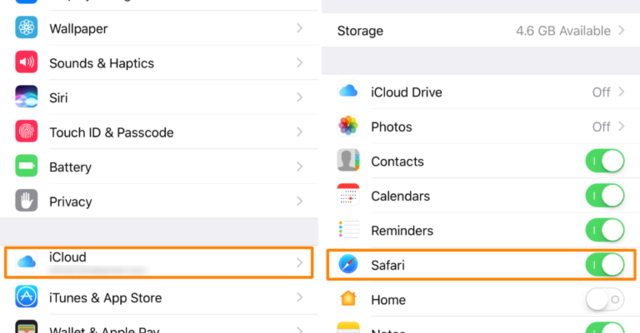
Safari một trình duyệt hữu ích và thân thuộc đối với những người dùng iPhone. Đối với những người mê sách trên các thiết bị di động thì Safari là một trợ thủ đắc lực khi bạn có thể dễ dàng chuyển sang chế độ đọc văn bản để có thể đọc sách.
Vì thế việc đánh dấu (bookmark) lại các trang sách hay trên web khi dùng iPhone khá quan trọng đối với nhiều người, không chỉ hữu ích trong bookmark các trang web tin tức, mẹo hay.
Thế nhưng liệu chúng ta có thể dùng dữ liệu bookmark trên Safari của iPhone trên một máy tính khác, Windows hoặc Mac?
Hướng dẫn chuyển bookmark Safari trên iPhone sang máy tính
*Nguồn: fptshop.com.vn
Trước hết, bạn có thể xuất các dữ liệu trên Safari trên iPhone nếu lưu trữ chúng lên iCloud. Hãy vào Setting => iCloud rồi bật công tắc đối với Safari.
Hướng dẫn chuyển bookmark Safari trên iPhone sang máy Mac OS
Nếu như đã làm theo cách ở trên thì dữ liệu bookmark của Safari sẽ được đồng bộ lên iCloud và bây giờ bạn có thể dùng bookmark đó trên bất kì máy Mac nào dùng chung Apple ID.
Trên máy Mac hãy bấm vào biểu tượng trái táo ở góc trái trên cùng rồi chọn System Preferences => iCloud và đánh dấu vào ô Safari. Vậy là xong, kể từ bây giờ mọi dữ liệu từ iOS (gồm iPhone/iPad/iPod) của bạn sẽ được tải lên iCloud và sẽ được tải về Safari trên máy Mac của bạn.
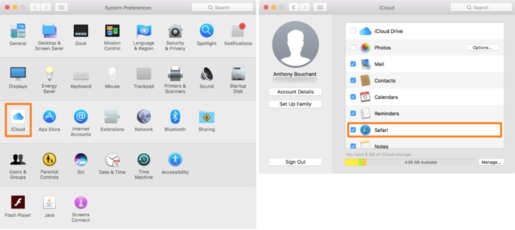
Hướng dẫn xuất bookmark Safari trên iPhone sang Windows
Nếu như bạn đã đồng bộ dữ liệu bookmark trên Safari của iPhone lên iCloud và muốn chuyển dữ liệu này sang các máy tính Windows thì sẽ cần đến phần mềm iCloud trên máy tính (như hướng dẫn ở đây).
Sau khi đã tải phần mềm iCloud cho Windows xong bạn chỉ việc đăng nhập tài khoản Apple ID rồi đánh dấu vào ô Bookmarks và chọn Options để chọn trình duyệt để tải bookmark như Firefox, Chrome, ...
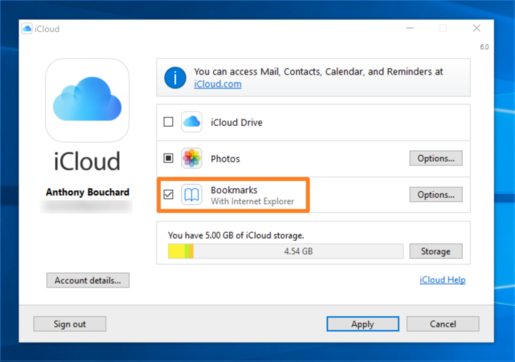
Theo ICTnews.

Bình luận